Hoe een Facebook-verhaal te maken

Facebook-verhalen kunnen erg leuk zijn om te maken. Hier is hoe je een verhaal kunt maken op je Android-apparaat en computer.
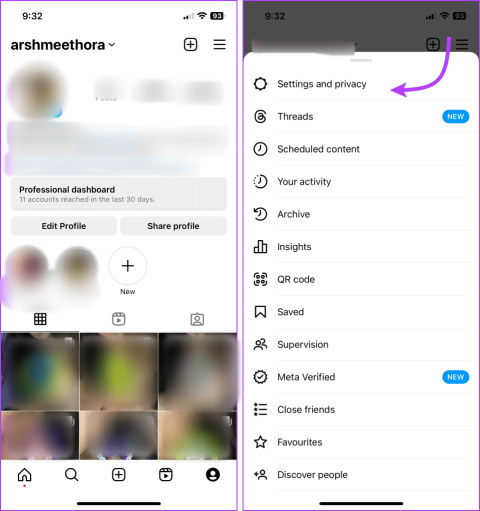
Hoewel het leuk kan zijn om de activiteiten van je vrienden, collega's of favoriete influencers op Instagram te kennen, kunnen onnodige of ongewenste meldingen uiterst irritant zijn. Gelukkig kun je iemand op Instagram dempen zonder hem te ontvolgen of te blokkeren, terwijl je voorkomt dat hij of zij je workflow beïnvloedt.
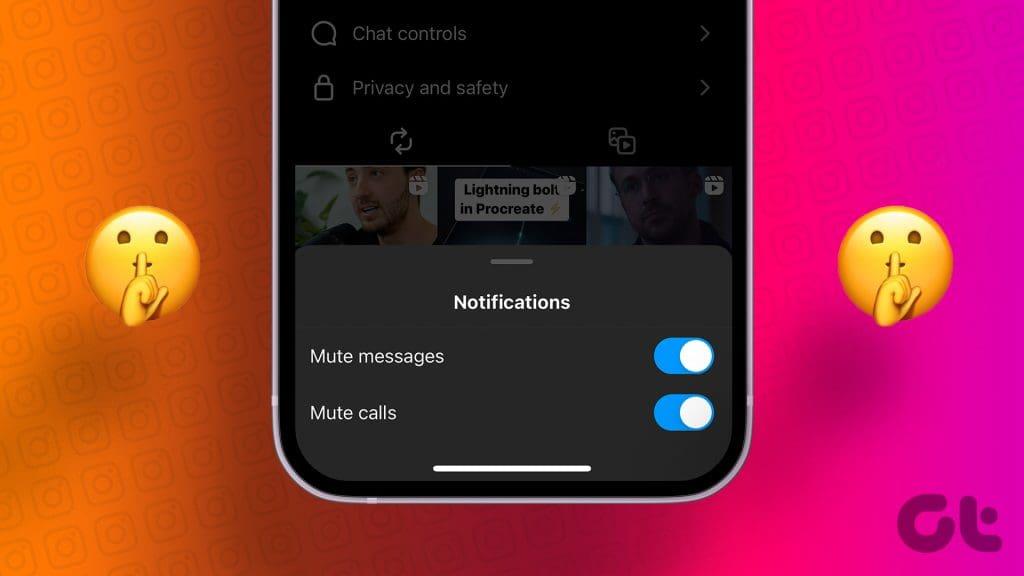
Het mooie is dat de dempfunctie van Instagram niet beperkt is tot pushmeldingen. Je kunt ook berichten, berichten en verhalen op Instagram dempen. Kortom: je kunt niet alleen voorkomen dat mensen je storen, maar je kunt ook de inhoud filteren terwijl je Instagram volgt.
Dus wat betekent dempen op Instagram? Simpel gezegd betekent dempen dat iemands meldingen, verhalen of berichten stil worden gezet, terwijl je nog steeds verbonden blijft als volger of vriend.
Het beste deel van het dempen van iemand op Instagram is dat het je de onhandigheid bespaart van het niet meer volgen of blokkeren van iemand, omdat de gedempte accounts niet op de hoogte worden gesteld van hun gedempte status.
Er is meer: het dempen is omkeerbaar, dus je kunt het dempen van iemand op Instagram wanneer je maar wilt.
Ja, iemand dempen op Instagram is een eenzijdige aangelegenheid. Het heeft alleen invloed op uw meldingen en de zichtbaarheid van de inhoud in uw feed. Ze kunnen je dus nog steeds zoals gewoonlijk berichten sturen of contact met je opnemen op Instagram.
Je kunt alle meldingen van Instagram, of het nu gaat om live video's, IGTV, berichten, enz., gedurende een bepaalde tijd uitschakelen (tot 8 uur pauzeren) of de Stille modus gebruiken (tot 12 uur). Hoewel je geen melding ontvangt, kun je alle meldingen bekijken wanneer je Instagram opent.
Stap 1 : Start de Instagram-app → profieltabblad.
Stap 2 : Selecteer het pictogram met drie lijnen en vervolgens Instellingen en privacy.
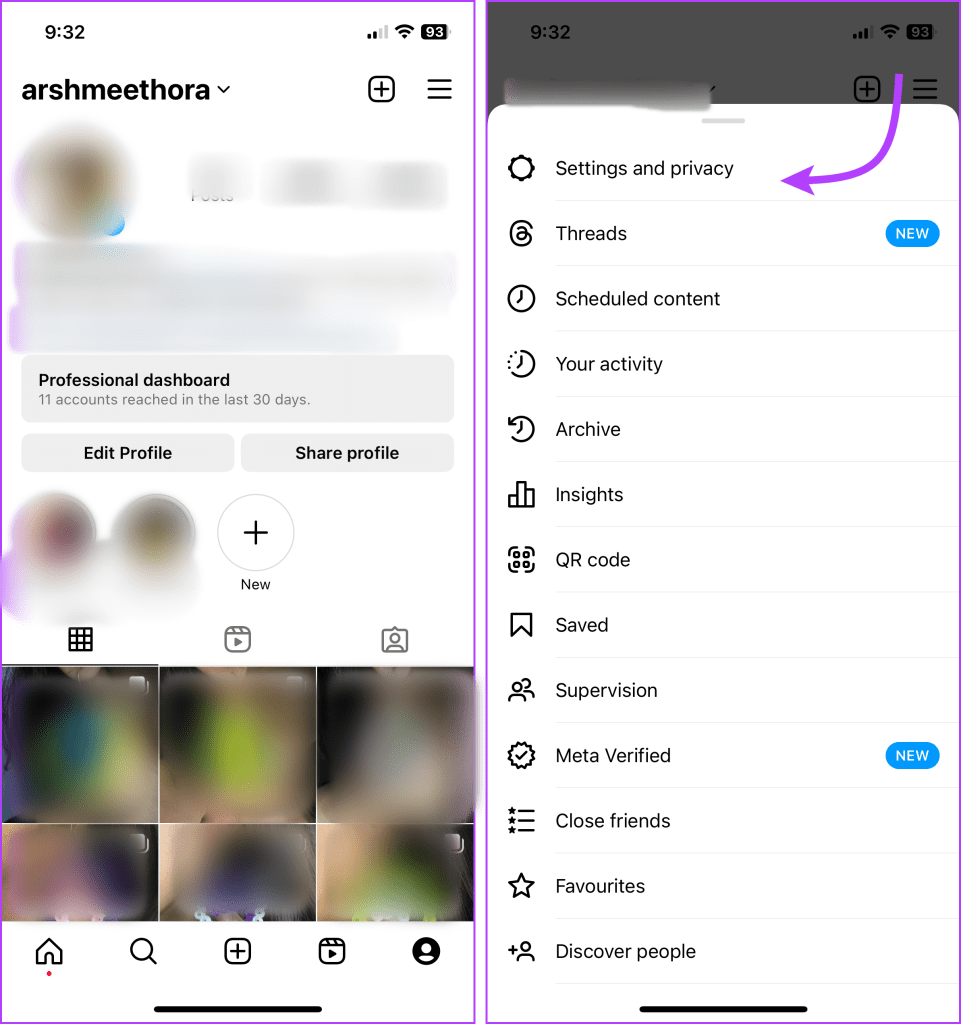
Stap 3 : Tik op Meldingen.
Stap 4 : Hier kunt u,
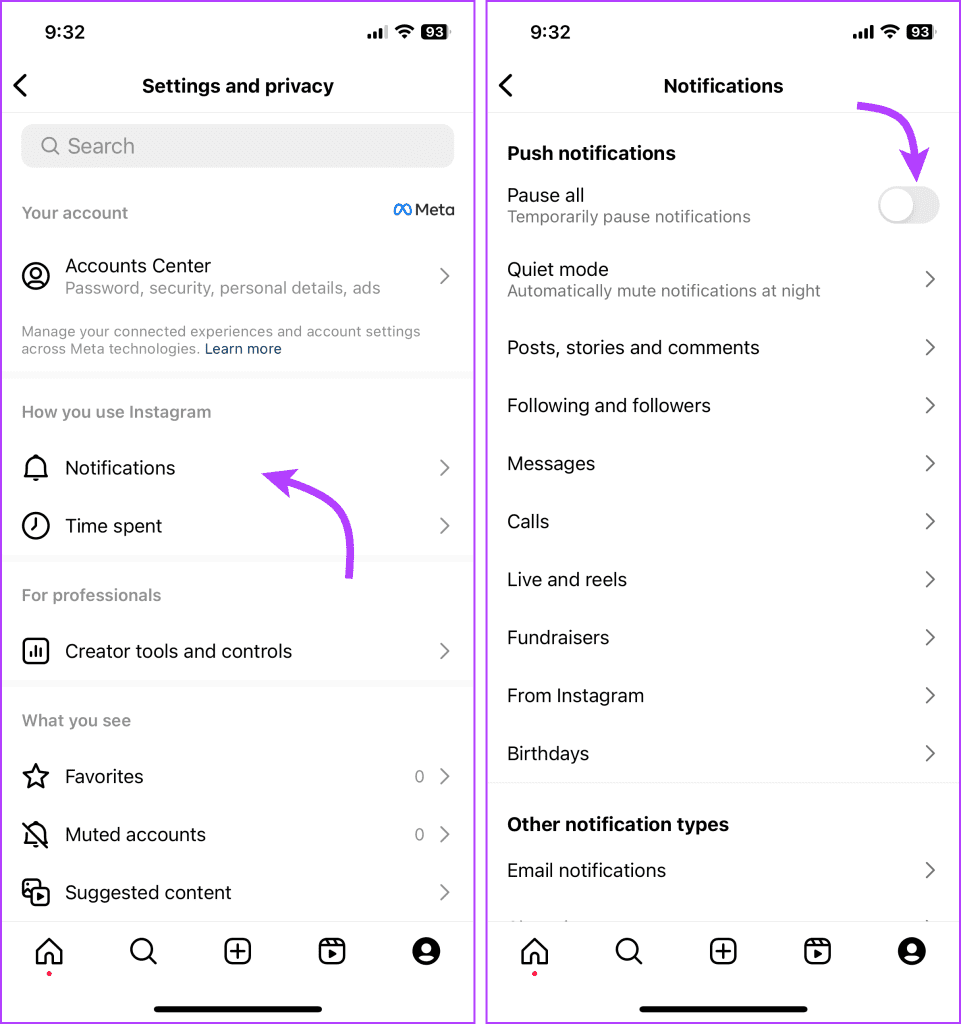
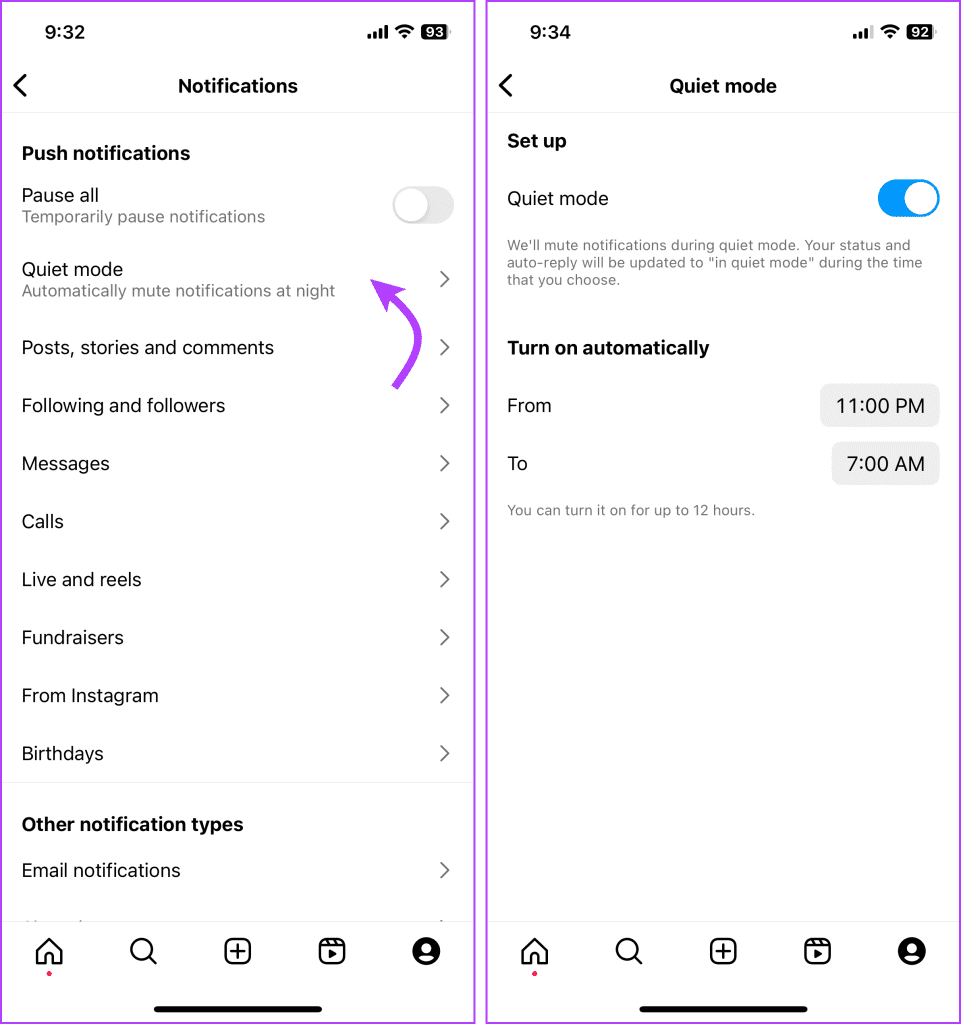
Zodra Instagram de ingestelde duur heeft voltooid, worden de meldingen op je telefoon hervat. Als je het dempen eerder wilt opheffen, herhaal dan de bovenstaande stappen en schakel de instelling uit.
Stap 1 : Open Instagram en selecteer Meer in de linkerbenedenhoek van de pagina.
Stap 2 : Selecteer Instellingen.
Stap 3 : Kies hier Pushmeldingen.
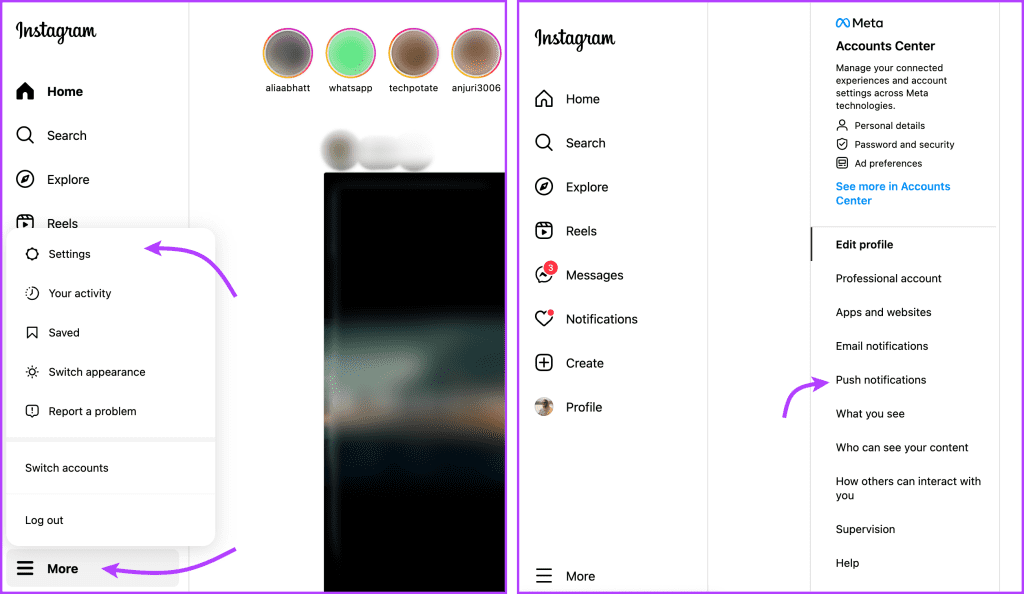
Stap 4 : Om alle meldingen tijdelijk te dempen, zet u de schakelaar naast Alles pauzeren aan.
Stap 5 : Selecteer vervolgens een geschikte duur tussen vijftien minuten en acht uur.
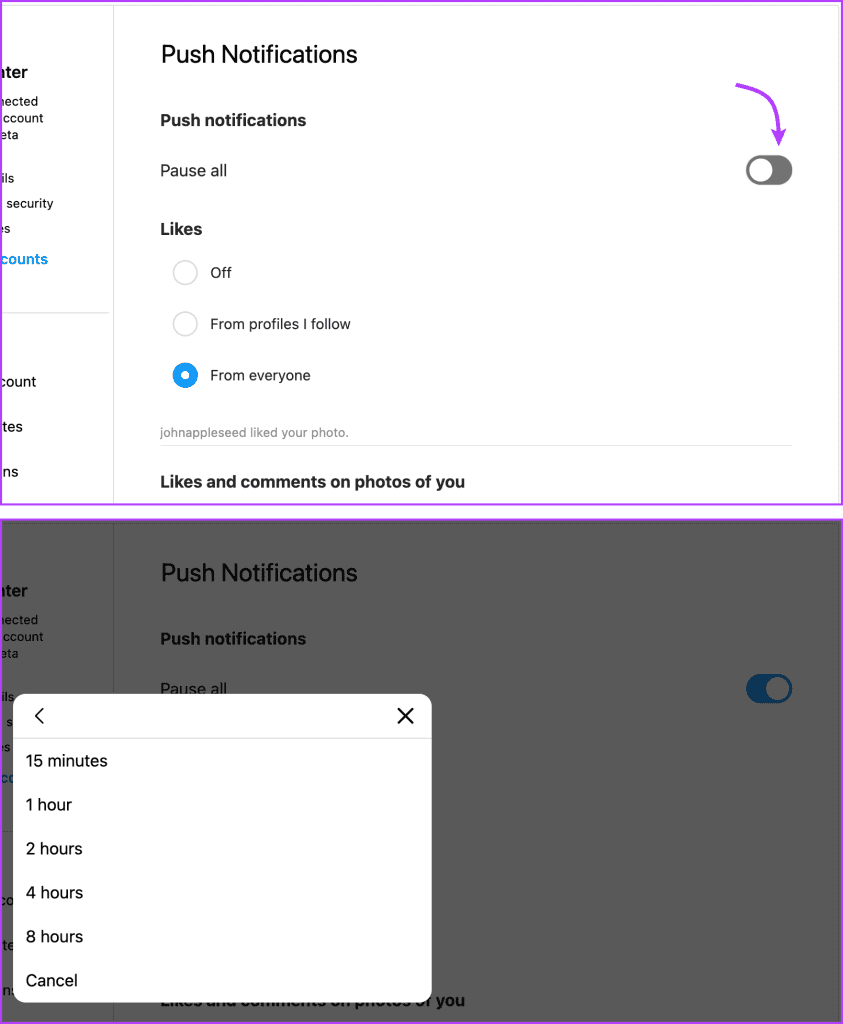
Opmerking : de instelling wordt gesynchroniseerd met al uw Instagram-logins. Dus als u meldingen van één apparaat (mobiel of desktop) dempt, wordt dit op alle platforms weerspiegeld.
Stap 1 : Start de Instagram-app en tik op het Berichten-pictogram in de rechterbovenhoek.
Stap 2 : Selecteer het gesprek of de groep die u wilt dempen en tik bovenaan op hun naam/groep.
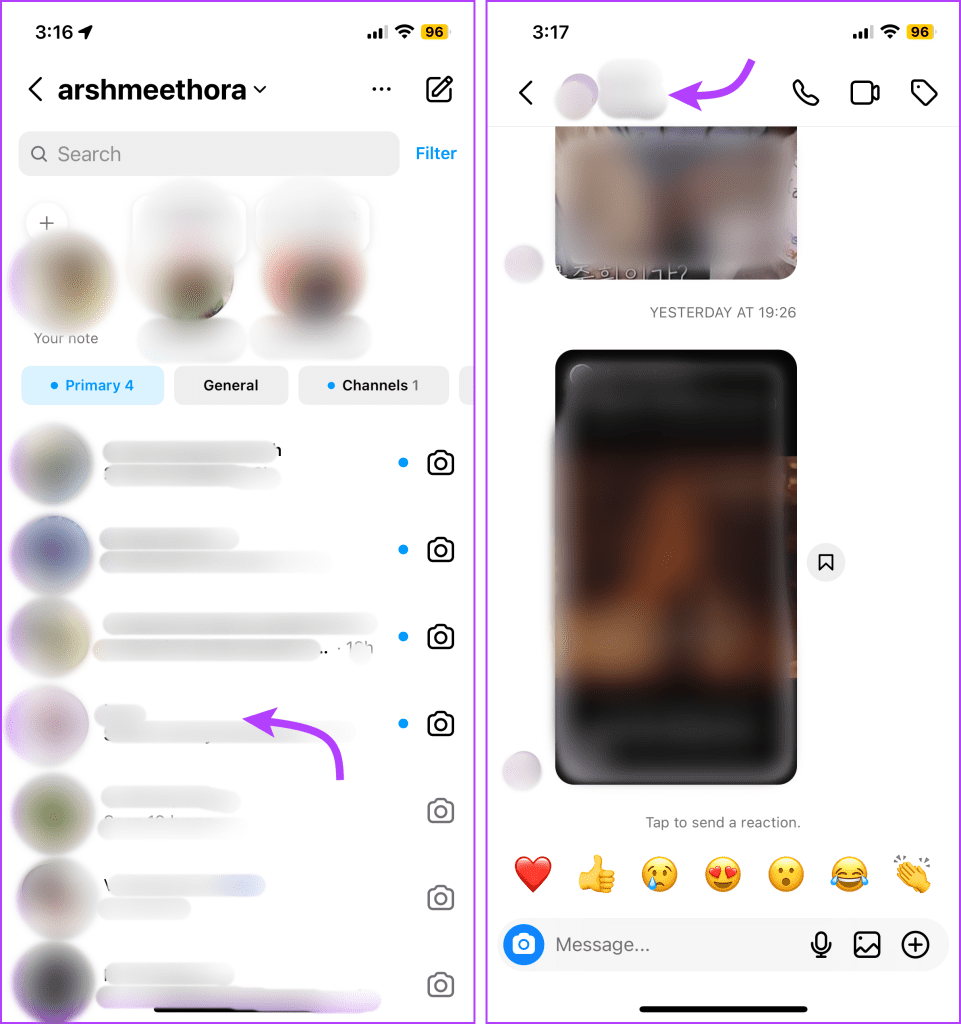
Stap 3 : Tik op de optie Dempen.
Stap 4 : Hier vindt u twee opties, schakel de gewenste optie in om te dempen:
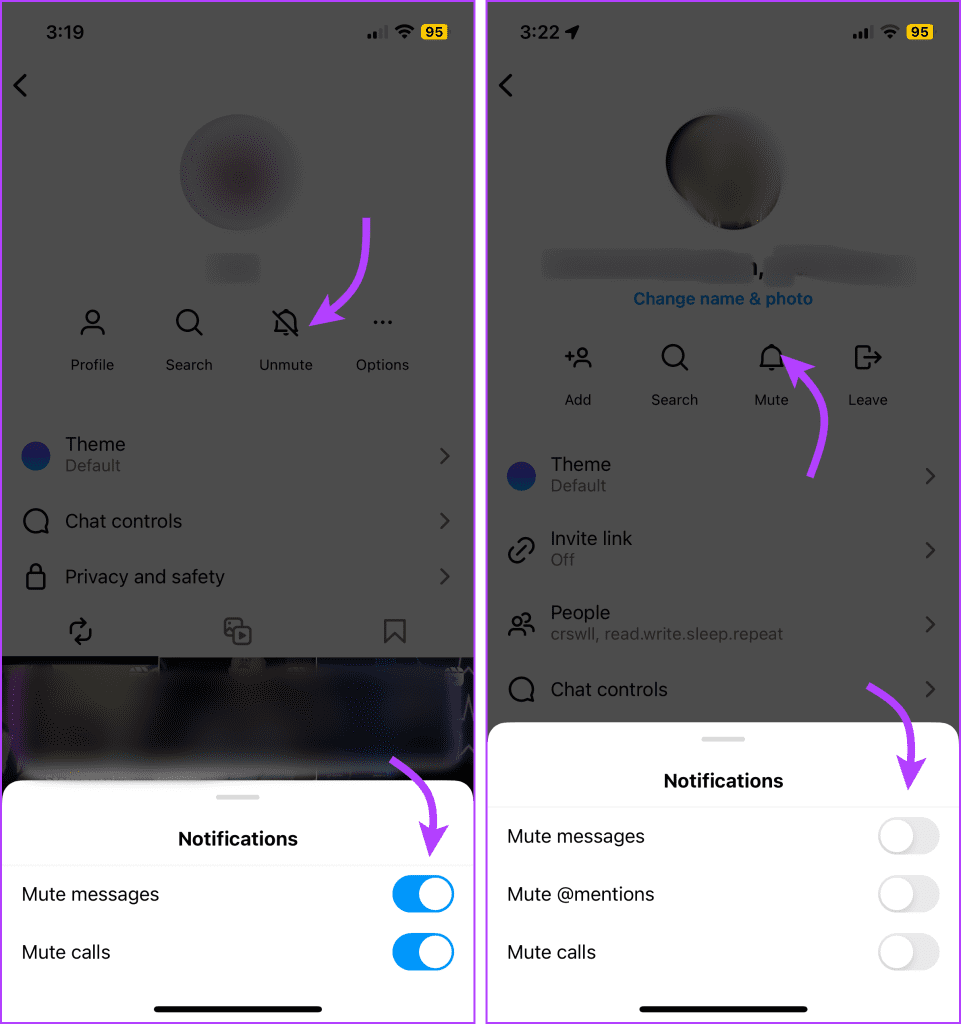
Alternatief,
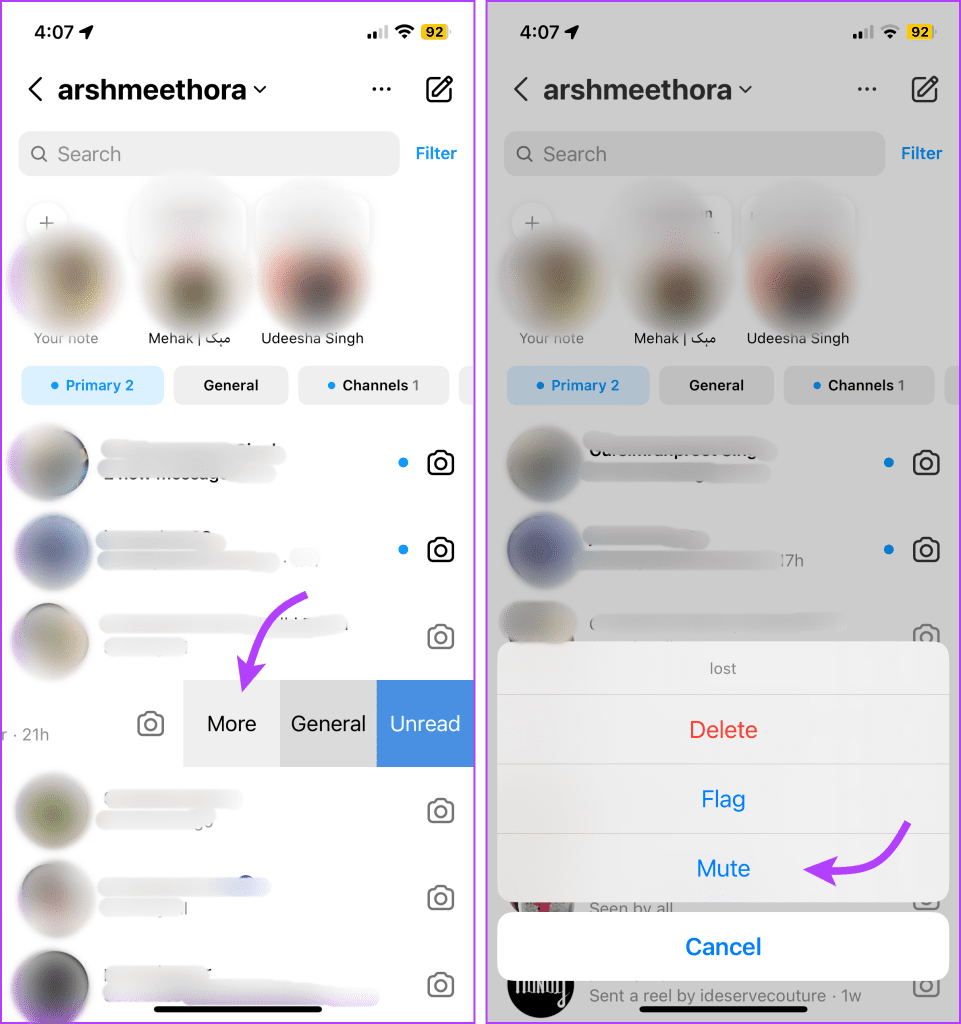
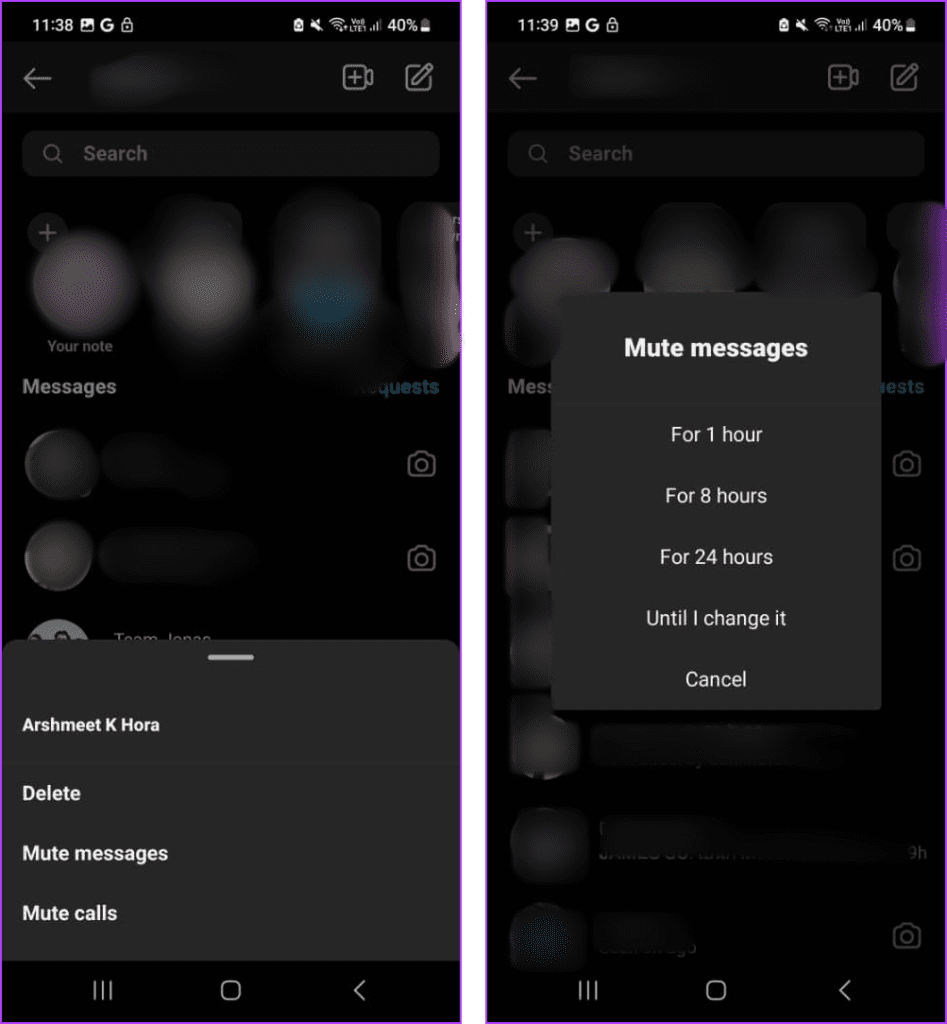
Om het dempen van Instagram-berichtmeldingen op te heffen, herhaalt u de bovengenoemde stappen en schakelt u de voorkeursinstelling uit.
De Instagram-browserversie ondersteunt geen functies voor spraak-/videogesprekken. Hoewel u berichtmeldingen via de webversie kunt uitschakelen, is de optie voor het dempen van spraak-/video-oproepen niet beschikbaar.
Stap 1 : Start Instagram → selecteer Berichten in de zijbalk.
Stap 2 : Selecteer de chat die u wilt dempen.
Stap 3 : Klik vervolgens op i in de rechterbovenhoek.
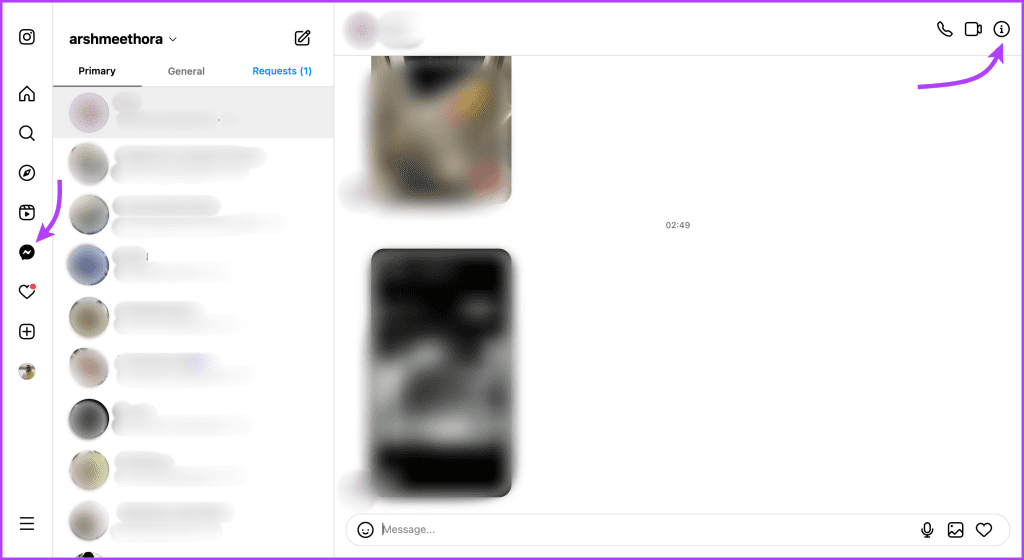
Stap 4 : Zet de schakelaar naast Berichten dempen aan.
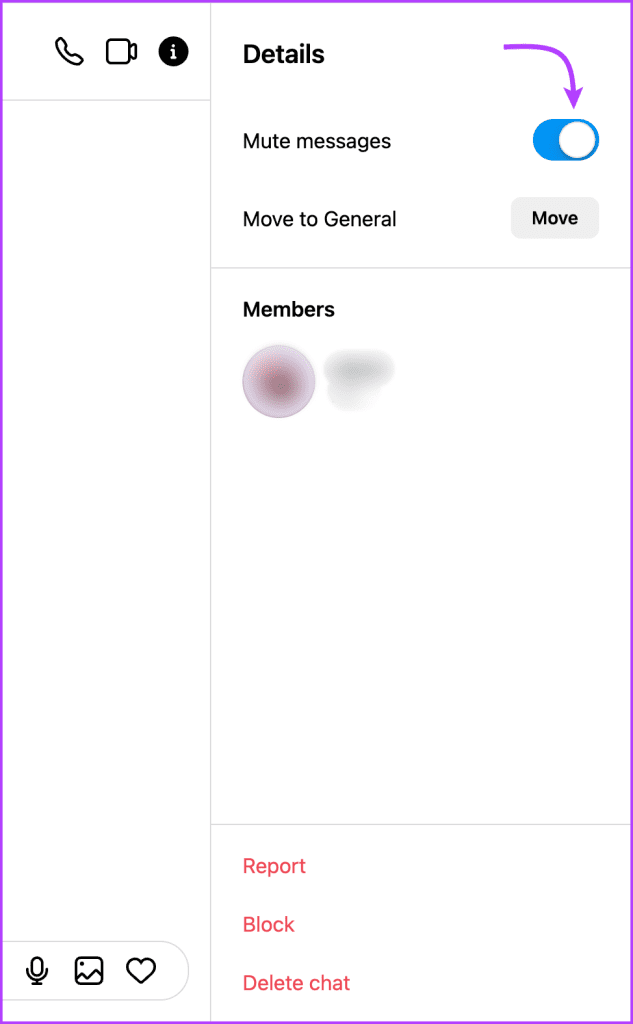
Als je voor geen enkel gesprek meldingen wilt ontvangen, ga dan naar Instagram-instellingen (profiel → pictogram met drie lijnen → Instellingen en privacy → Meldingen).
Selecteer vervolgens Berichten. Hier kunt u meldingen voor de volgende instellingen in-/uitschakelen:
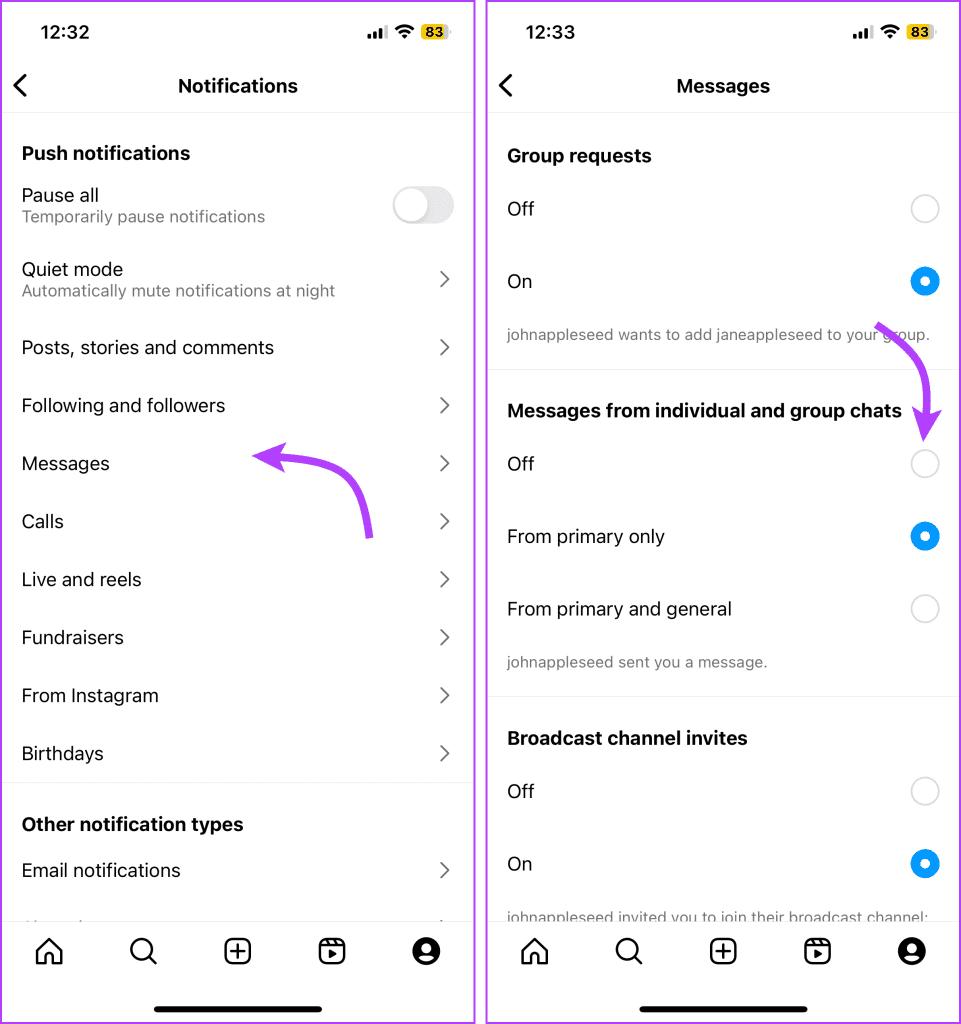
Je kunt dit ook doen vanuit de webbrowser, open de Instagram-website → Meer → Instellingen → Pushmeldingen → schakel de gewenste instelling in/uit.
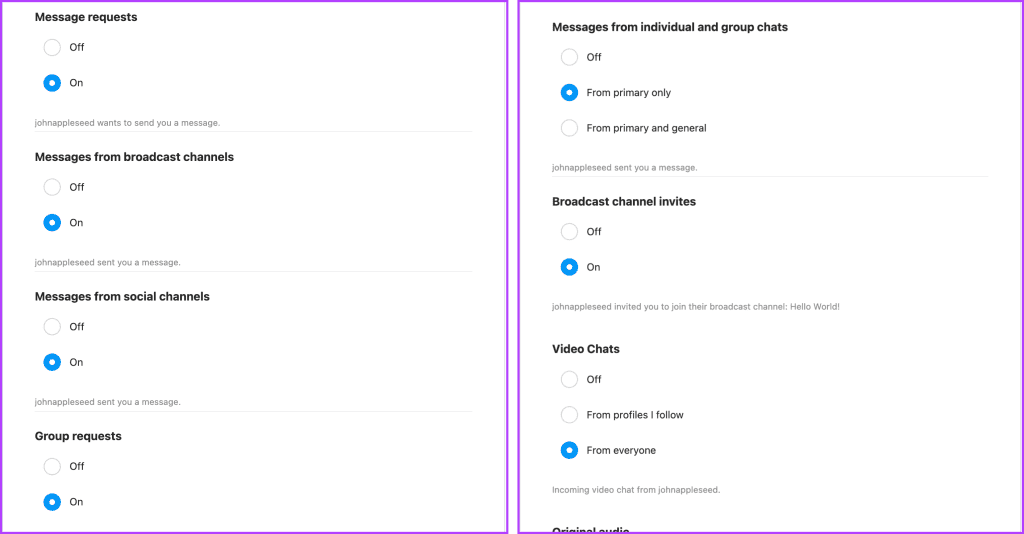
Als je je verveelt of geïrriteerd raakt door iemands Instagram-verhalen of -posts , kun je met Instagram deze dempen. Deze functie is afzonderlijk beschikbaar voor verhalen en berichten en verbergt ze technisch voor uw feed, zodat u uw feed effectief kunt beheren.
Opmerking : u kunt berichten en verhalen uit de feed in de webbrowser niet dempen.
Demp alle Instagram-berichten uit uw feed – Tik op het pictogram met drie stippen → Verbergen → Instagram-account dempen → selecteer Berichten dempen of Berichten en verhaal dempen.
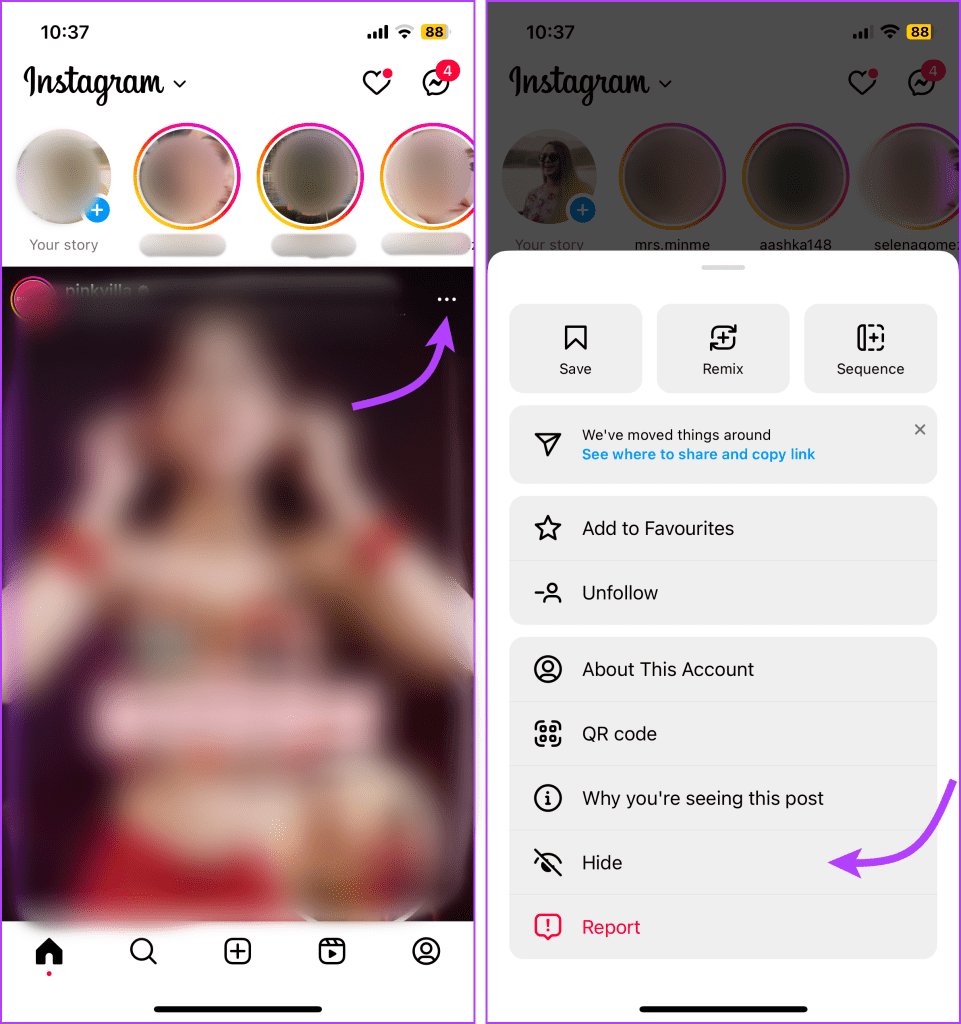
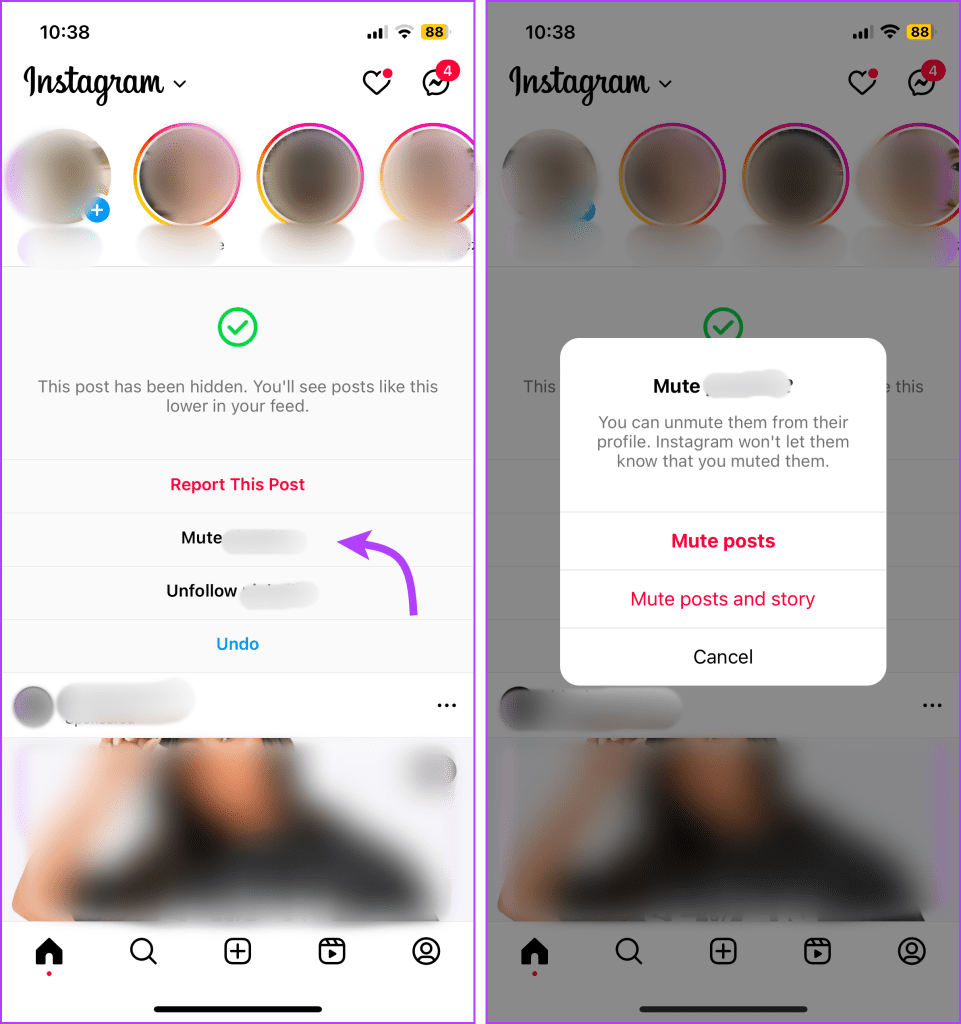
Demp elk verhaal uit je Instagram-feed – Tik op het verhaal en houd het vast → Dempen → selecteer Berichten dempen of Berichten en verhaal dempen.
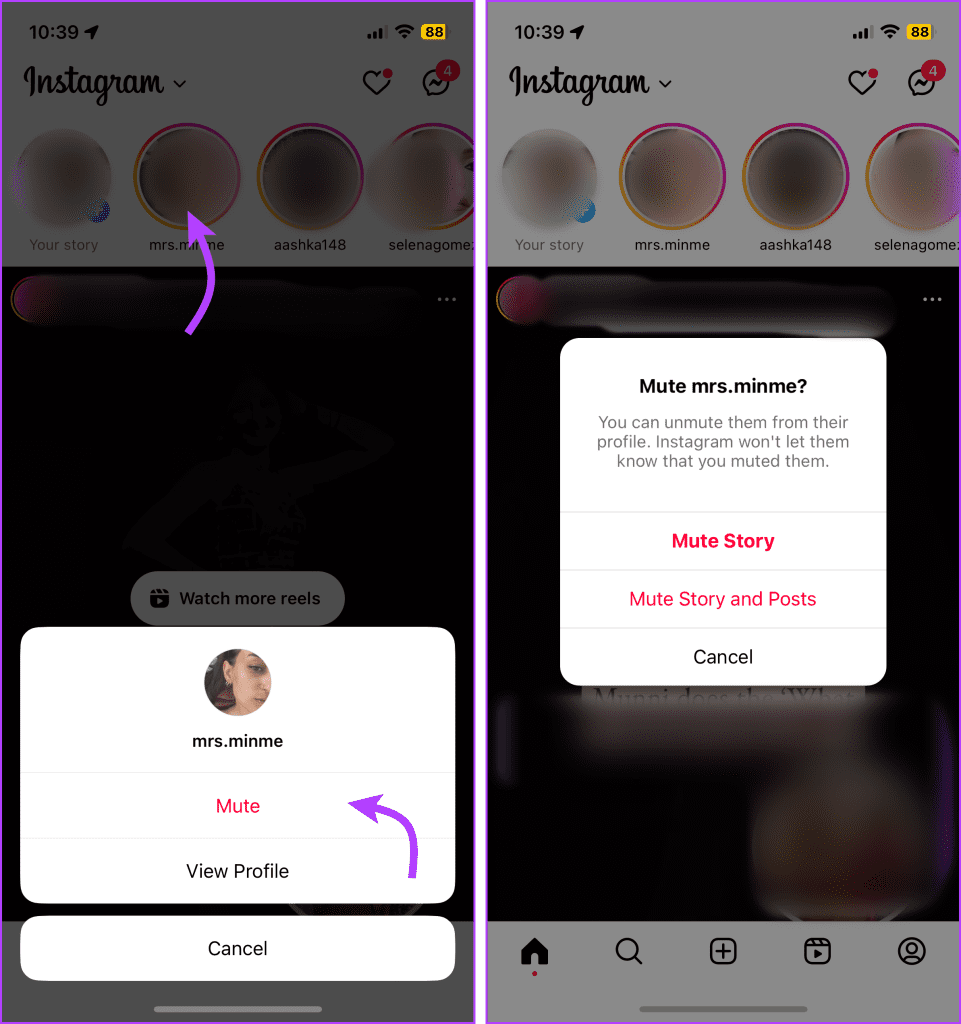
Stap 1 : Open de Instagram-app en ga naar het profiel van de persoon.
Stap 2 : Tik op het belpictogram in de rechterbovenhoek.
Stap 3 : Hier kunt u uitschakelen om een van de volgende dingen te dempen:
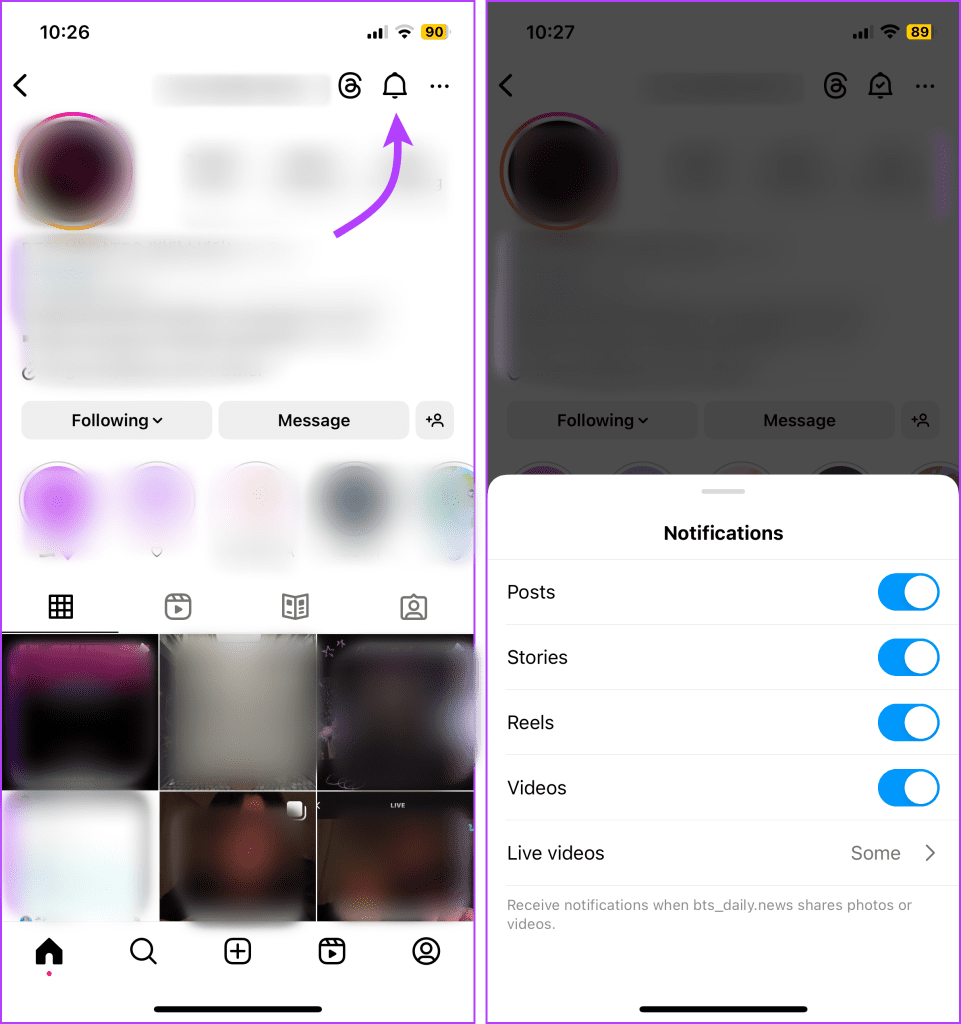
Om het dempen op te heffen, volgt u eenvoudigweg de bovenstaande stappen en schakelt u de instelling uit.
Op iPhone
iPhone biedt meerdere functies, zoals de focusmodus en het meldingenoverzicht , waarmee je meldingen van Instagram tijdelijk kunt dempen. Je kunt Instagram-meldingen echter ook volledig uitschakelen.
Open hiervoor de app Instellingen → Meldingen → Instagram → Schakel de schakelaar naast Meldingen toestaan uit.
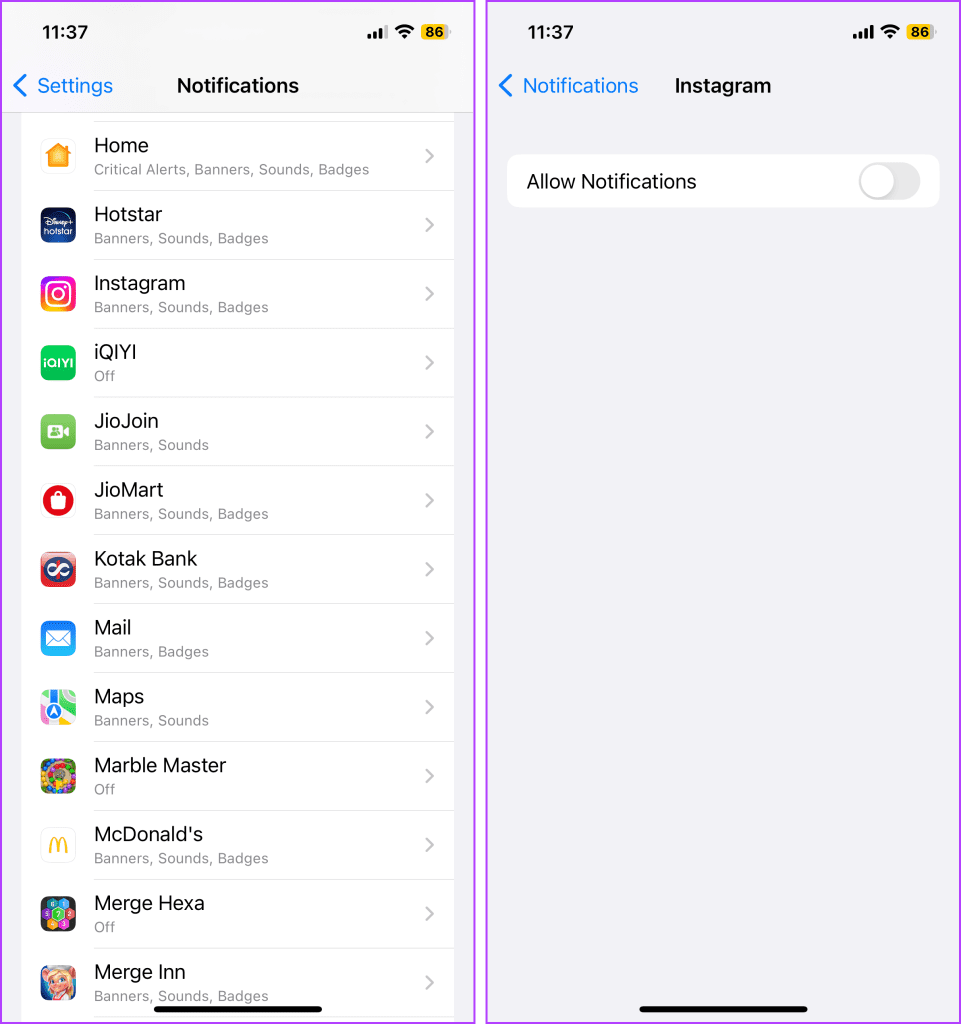
Op Android-apparaat
Net als iOS beschikt Android ook over functies zoals Niet storen . Als je Instagram-meldingen echter volledig wilt dempen, ga dan naar de app Instellingen → Meldingen → App-meldingen → Zet de schakelaar naast Instagram uit.
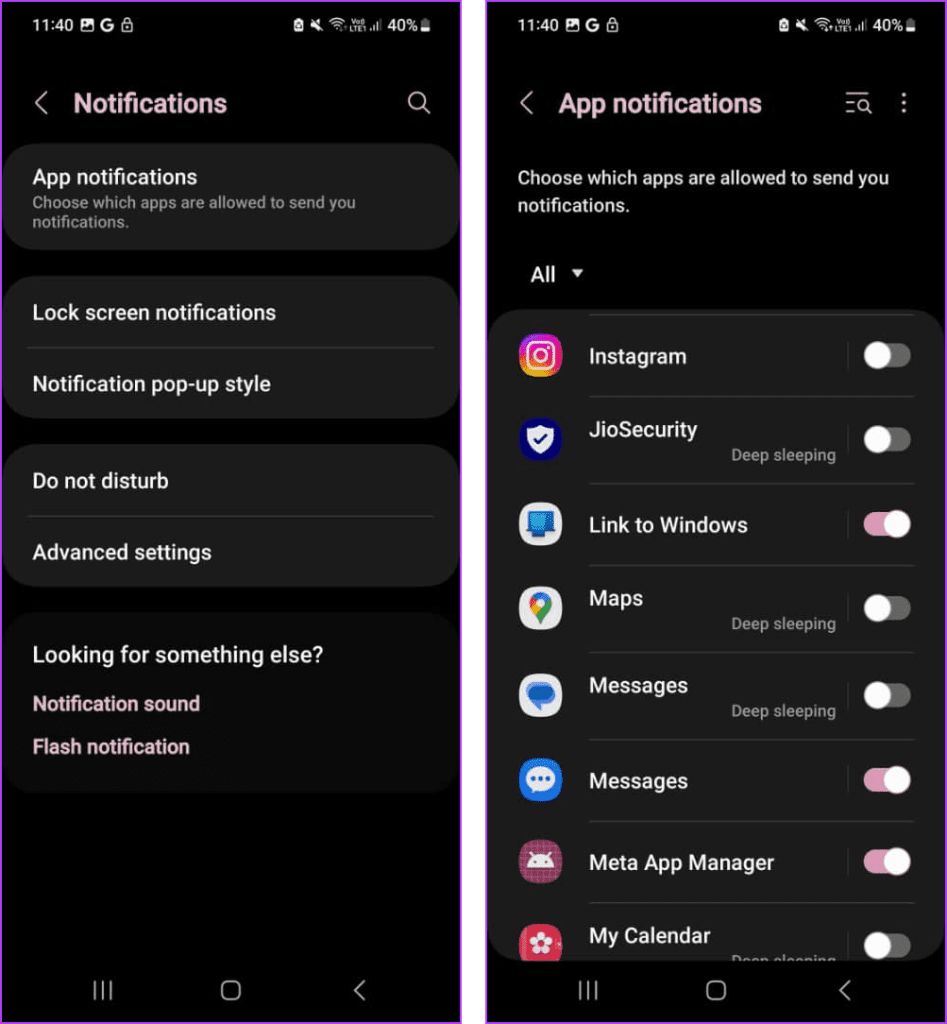
Dempen, niet meer volgen of beperken hebben verschillende functionaliteiten op Instagram. Niet meer volgen betekent dat je de berichten en verhalen van het account niet langer ziet, terwijl je met dempen specifieke inhoud kunt verbergen zonder het niet meer te volgen.
Aan de andere kant betekent het beperken van iemand dat hij of zij niet kan zien wanneer je online bent of of je zijn of haar berichten hebt gelezen. Hun nieuwe reacties op je berichten zijn alleen zichtbaar voor die persoon, en je kunt ervoor kiezen om de reactie te zien door op Zie reactie te tikken.
1. Krijg je berichten als je meldingen dempt?
Ja, de berichten komen geruisloos in uw inbox aan. Omdat u hierover geen melding ontvangt, moet u de inbox openen om ze te controleren.
2. Hoe weet je of iemand je op Instagram heeft gedempt?
Instagram stelt gebruikers niet op de hoogte als ze door iemand anders zijn gedempt. Het dempen is volledig privé en discreet. Bovendien, als je iemands berichten dempt, zal hij of zij het ook niet weten.
3. Kunnen gedempte mensen uw berichten en verhalen zien
Ja. De gedempte mensen kunnen je berichten en verhalen nog steeds bekijken. Als je niet wilt dat ze je berichten zien, moet je ze van je volgers verwijderen of blokkeren. Voor verhalen kunt u ze verbergen met behulp van de ingebouwde instelling voor het verbergen van verhalen.
4. Kun je nog steeds iemands verhaal zien als je hem of haar dempt?
Nee, als je iemands verhalen dempt, verschijnen zijn of haar verhalen niet in je Instagram-feed.
De dempfunctie van apps als WhatsApp , Threads en Twitter is een krachtig hulpmiddel waarmee gebruikers hun sociale media-ervaring kunnen beheren zonder de verbindingen te verbreken. Instagram tilt de functie echter naar een hoger niveau, door gebruikers de vrijheid te geven iemand op Instagram op meerdere manieren te dempen.
Dus omarm de kracht van mute en geniet van een persoonlijkere en leukere reis op Instagram. En als u een probleem tegenkomt, neem dan gerust contact met ons op in het opmerkingengedeelte en geef ons de kans om u verder te helpen.
Facebook-verhalen kunnen erg leuk zijn om te maken. Hier is hoe je een verhaal kunt maken op je Android-apparaat en computer.
Leer hoe je vervelende automatisch afspelende video
Los een probleem op waarbij de Samsung Galaxy Tab A vastzit op een zwart scherm en niet inschakelt.
Lees nu hoe u muziek en video
Wil je e-mailaccounts toevoegen of verwijderen op je Fire-tablet? Onze uitgebreide gids leidt je stap voor stap door het proces, waardoor je e-mailaccounts snel en eenvoudig kunt beheren op je favoriete apparaat. Mis deze must-read tutorial niet!
Een tutorial die twee oplossingen toont om apps permanent te voorkomen dat ze opstarten op je Android-apparaat.
Deze tutorial laat zien hoe je een tekstbericht van een Android-apparaat kunt doorsturen met behulp van de Google Berichten-app.
Heeft u een Amazon Fire en wilt u Google Chrome erop installeren? Leer hoe u Google Chrome kunt installeren via APK-bestand op Kindle-apparaten.
Hoe je spellingscontrole instellingen kunt in- of uitschakelen in het Android-besturingssysteem.
Vraag je je af of je die oplader van een ander apparaat kunt gebruiken met je telefoon of tablet? Deze informatieve post geeft je enkele antwoorden.







